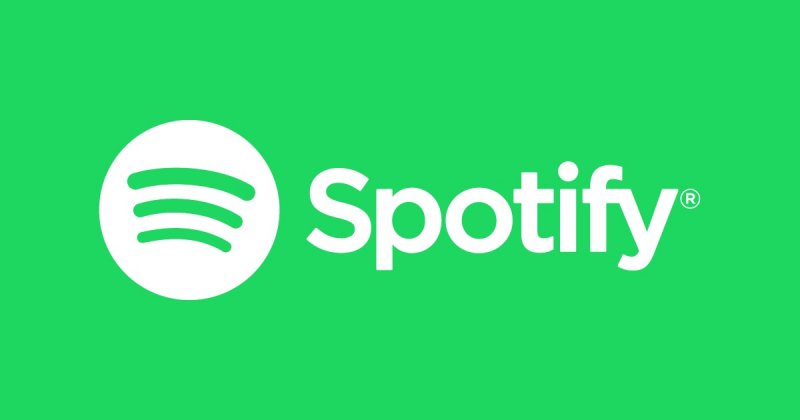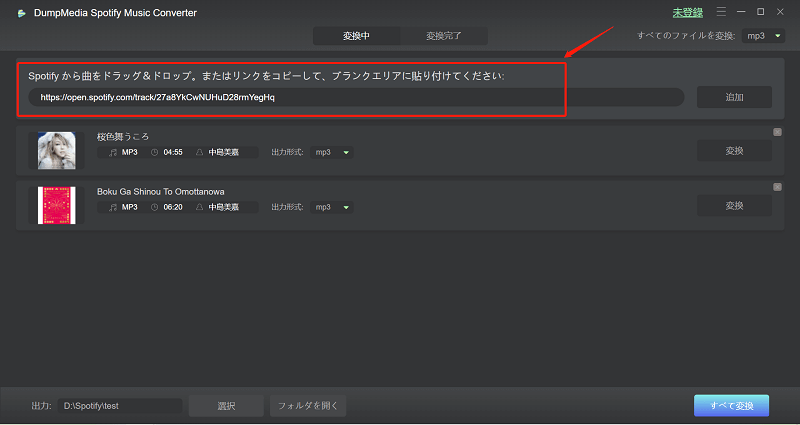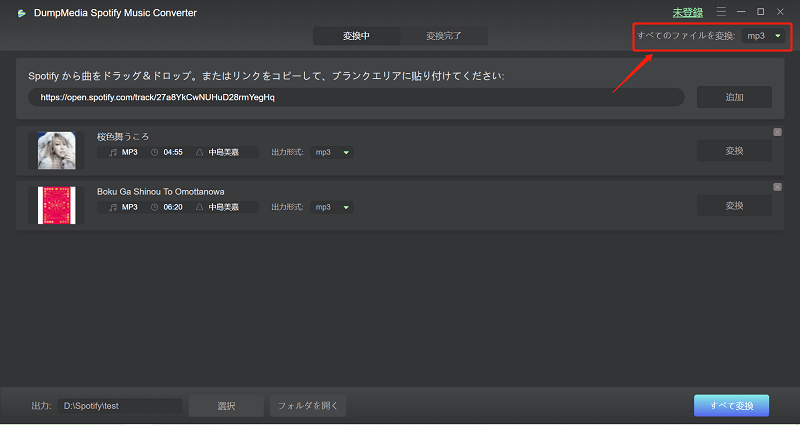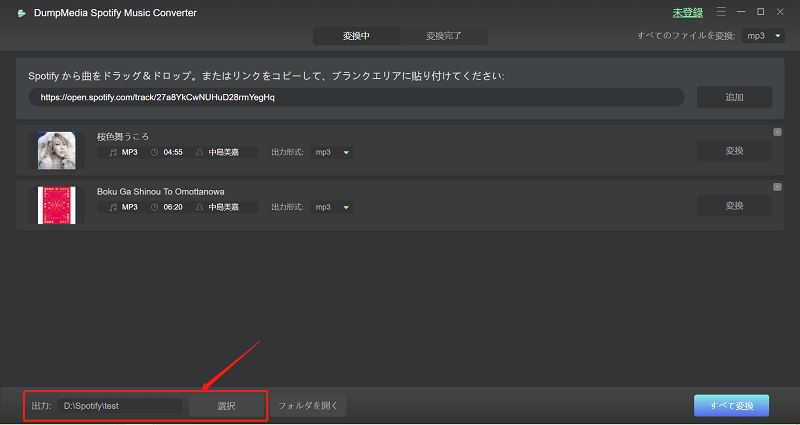多くの音楽愛好家は、さまざまなストリーミング プラットフォームを切り替えていることに気づき、それに伴い、慎重に厳選されたプレイリストを保存したいと考えています。 方法を理解する 転送 Spotify Amazon Music のプレイリスト これにより、Amazon Music でお気に入りの曲を最初から再作成する必要がなく、簡単に楽しむことができます。 新しいオプションを検討している音楽愛好家であっても、単に新しいプラットフォームの利便性を求めているだけであっても、この記事はプレイリストの転送プロセスをガイドすることを目的としています。
コンテンツガイド
パート 1. 概要: Spotify とアマゾンミュージックパート 2. 3 つの転送方法 Spotify Amazon Music のプレイリストパート 3. 転送してプレイする最良の方法 Spotify プレイリストパート4:結論
パート 1. 概要: Spotify とアマゾンミュージック
Spotify 及び アマゾン・ミュージック は、音楽の楽しみ方に革命をもたらす XNUMX つの人気のあるストリーミング プラットフォームです。 ユーザーフレンドリーなインターフェイスとパーソナライズされたプレイリストにより、 Spotify ユーザーが新しい音楽を発見できるようにし、 独自のプレイリストを作成する、お気に入りのアーティストをフォローしてください。 このプラットフォームにはさまざまなポッドキャストやオーディオ コンテンツも備えており、総合的なオーディオ ストリーミング サービスとなっています。
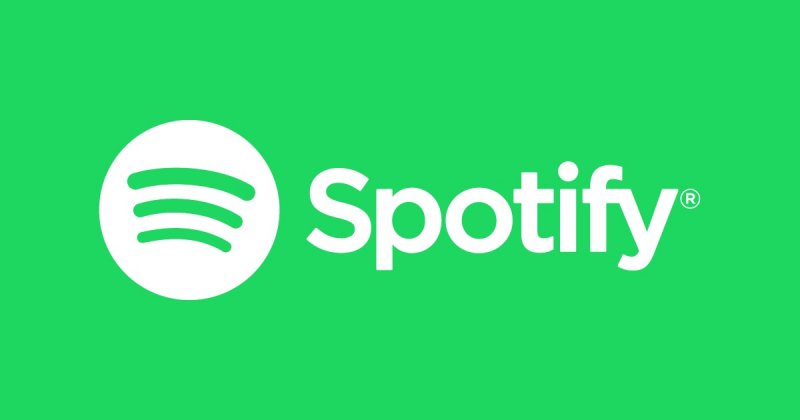
一方、Amazon Music は、より大きな Amazon エコシステムの一部です。 人気のリリースや独占コンテンツを含む、数百万曲の多様な音楽カタログを提供します。 Amazon Music では、厳選した曲へのアクセスを含む Prime メンバーシップや、より幅広い音楽コレクションを提供する Music Unlimited サービスなど、いくつかのサブスクリプション オプションを提供しています。
両方 Spotify Amazon Music の特典 オフラインリスニング、ユーザーは曲をダウンロードして外出先で楽しむことができます。 マルチデバイスとの互換性も備えているため、スマートフォン、タブレット、スマートスピーカーで音楽を聴くことができます。
プレイリストを転送する利点:
プレイリストをある音楽ストリーミング プラットフォームから別のプラットフォームに転送すると、次のような利点があります。
- 利便性: プレイリストを転送すると、音楽コレクションを XNUMX か所に統合できます。 新しいプラットフォームでプレイリストを手動で再作成する代わりに、プレイリストをすぐに転送して、お気に入りの曲をすべて整理してアクセスできるようにすることができます。
- 時間の節約: プレイリストを手動で再作成するのは、特に膨大なコレクションを厳選している場合、時間のかかる作業になる可能性があります。 プレイリストを転送すると、各曲を個別に検索する必要がなくなり、貴重な時間を節約できます。
- シームレスな移行: ある音楽ストリーミング プラットフォームから別の音楽ストリーミング プラットフォームに切り替える場合、プレイリストを転送するとスムーズに移行できます。 中断することなく、お気に入りのプレイリストを楽しみ、新しい音楽を発見し続けることができます。
- キュレーションの維持: プレイリストは多くの場合、個人の好みを反映しており、感傷的な価値があります。 それらを転送すると、各プレイリストの作成に費やした労力と考えを保存し、音楽コレクションを完全な状態に保つことができます。
- 検出と推奨: プレイリストを転送することで、新しいプラットフォームの推奨アルゴリズムを活用できます。 これらのアルゴリズムはあなたの視聴習慣を分析し、似た曲やアーティストを提案して、あなたの好みに合った新しい音楽を発見するのに役立ちます。
パート 2. 3 つの転送方法 Spotify Amazon Music のプレイリスト
転送 Spotify プレイリストを Amazon Music に追加するには、いくつかの方法があります。 ここでは、一般的に使用される XNUMX つの方法と、それぞれの転送手順を示します。 Spotify プレイリストを Amazon Music に:
方法 1. 手動で再作成する:
転送手順はこちら Spotify プレイリストを Amazon Music に:
- まず両方を開いてください。 Spotify デバイス上の Amazon Music アプリまたは Web プレーヤー。 それぞれのアカウントで両方のプラットフォームにログインしていることを確認してください。
- Amazon Music で、曲の転送先となる新しいプレイリストを作成します。 このプレイリストには、 Spotify 簡単に識別できます。
- スマートフォン上のWebLinkで Spotify 転送したいプレイリストを見つけます。 プレイリストを開き、その中のすべての曲を選択します。 通常、これを行うには、「すべて選択」オプションをクリックするか、Ctrl (Windows) または Command (Mac) キーを押しながら各曲をクリックします。
- 曲を選択したら、コピー機能を使用します。 Spotify 選択した曲を複製します。 これは通常、選択範囲を右クリックし、コンテキスト メニューから [コピー] オプションを選択することで実行できます。
- Amazon Music で新しく作成したプレイリストに戻ります。 コピーした曲をこのプレイリストに貼り付けます。 通常、これを行うには、プレイリスト内を右クリックし、コンテキスト メニューから [貼り付け] オプションを選択します。
- 転送元のプレイリストごとに手順 3 ~ 5 を繰り返します。 Spotify アマゾンミュージックへ。 これにより、個々のプレイリストに対して同じプロセスを実行して、複数のプレイリストを転送できます。
これらの拡張された手順に従うことで、目的のファイルを効率的に転送できます。 Spotify プレイリストを Amazon Music に保存し、音楽コレクションがそのまま残り、新しいプラットフォームでもアクセスできるようにします。
方法 2. サードパーティのプレイリスト転送ツール:
転送するには Spotify サードパーティのプレイリスト転送ツールを使用してプレイリストを Amazon Music に転送するには、次の手順に従います。
- まず、Web ブラウザを開いて、「Soundiiz」や「TuneMyMusic」など、評判の良いサードパーティのプレイリスト転送ツールを検索します。
- 適切なツールを選択したら、それを開いて、提供される指示をよく読み、それに従って、両方のツールにサインインします。 Spotify ツールのインターフェース内の Amazon Music アカウント。
- 正常にサインインしたら、特定の項目を選択できるセクションに移動します。 Spotify 転送したいプレイリストを選択します。 転送先のプラットフォームとして Amazon Music を選択していることを確認してください。
- 選択を行ったら、画面上の指示に従って転送プロセスを開始します。 ツールが選択したプレイリストをから転送するので、しばらくお待ちください。 Spotify アマゾンミュージックへ。 転送に必要な時間は、転送するプレイリストのサイズと数によって異なります。
方法 3. を使用してエクスポートおよびインポートする Spotify および Amazon Music API:
プレイリストを転送するには Spotify を使用して Amazon Music にアクセスする Spotify および Amazon Music API を使用するには、次の手順に従います。
- まずはWebブラウザを開いて公式サイトにアクセスしてください。 Spotify 開発者のウェブサイト。 にサインインします Spotify ログインクレデンシャルを使用するアカウント。
- ログインしたら、上で新しいアプリケーションを作成します。 Spotify 開発者のウェブサイト。 この手順では、いくつかの基本情報を提供し、アプリケーションの設定を構成します。 その結果、必要な認証情報、つまりクライアント ID とクライアント シークレットを取得します。これらは、アクセスするために不可欠です。 SpotifyのAPI。
- 取得した認証情報を使用して、 Spotify 目的のプレイリスト データをエクスポートするための API。 API を使用すると、トラックを含むプレイリスト情報を JSON や CSV などの互換形式で取得できます。 このエクスポート プロセスにより、プレイリストを効果的に転送するために必要なデータが確保されます。
- 次に、別の Web ブラウザタブを開いて、公式 Amazon Developer Web サイトに移動します。 ログイン詳細を使用して、Amazon Music アカウントにサインインします。
- サインインしたら、Amazon Developer Web サイトで新しいアプリケーションを作成します。 この手順には、必要な情報の提供とアプリケーションの設定の構成が含まれます。 これにより、Amazon Music の API にアクセスするために必要な重要な認証情報、特にクライアント ID とクライアント シークレットを取得できます。
- 前のステップで取得した認証情報を利用して、Amazon Music API を使用します。 この API を使用すると、エクスポートしたプレイリスト データをインポートできます。 Spotify。 このプロセスにより、プレイリストをスムーズに移行できます。 Spotify アマゾンミュージックに。
注: 記載されている手順は一般的なガイドラインであり、アップデートによっては若干異なる場合があります。 Spotify および Amazon Music インターフェイス、またはそれぞれの API の変更。
パート 3. 転送してプレイする最良の方法 Spotify プレイリスト
DumpMedia Spotify Music Converter は、簡単に変換してダウンロードできるように設計されたユーザーフレンドリーなソフトウェアです Spotify オフライン再生用の音楽。 直感的なインターフェイスと強力な機能により、 DumpMedia お気に入りを変換して保存するプロセスを作成します Spotify そよ風を追跡します。 利用方法は次のとおりです DumpMedia Spotify ミュージックコンバーター:
無料ダウンロード
無料ダウンロード
- 公式訪問 DumpMedia Web サイトにアクセスし、オペレーティング システム用のソフトウェアをダウンロードします。 画面上の指示に従ってインストールプロセスを完了します。
- 開いた DumpMedia コンピュータ上でアプリケーション アイコンをダブルクリックします。
- 起動する Spotify コンピュータ上で変換したい曲またはプレイリストを見つけます。 をコピーします Spotify トラックまたはプレイリストのリンク。
- 帰る DumpMedia 「ファイルを追加」ボタンをクリックします。 コピーしたものを貼り付けます Spotify プログラムにリンクします。
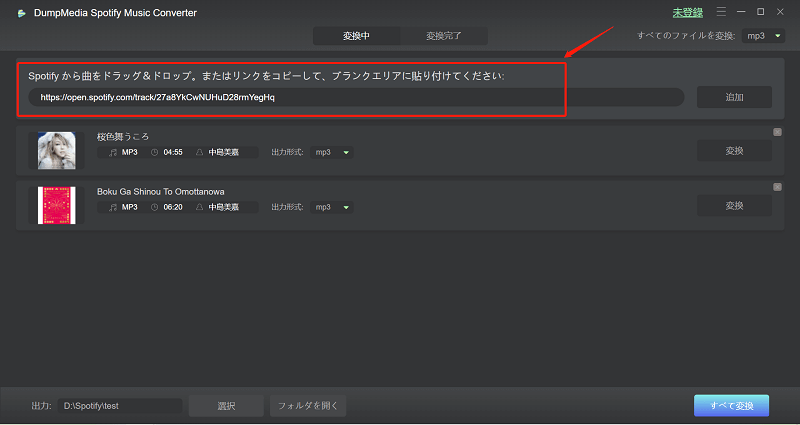
- 変換後の出力形式を選択します Spotify 音楽。 DumpMedia さまざまな形式をサポートします。 必要に応じて、出力品質、コーデック、ビットレート、サンプルレートなどの他の出力設定を調整します。
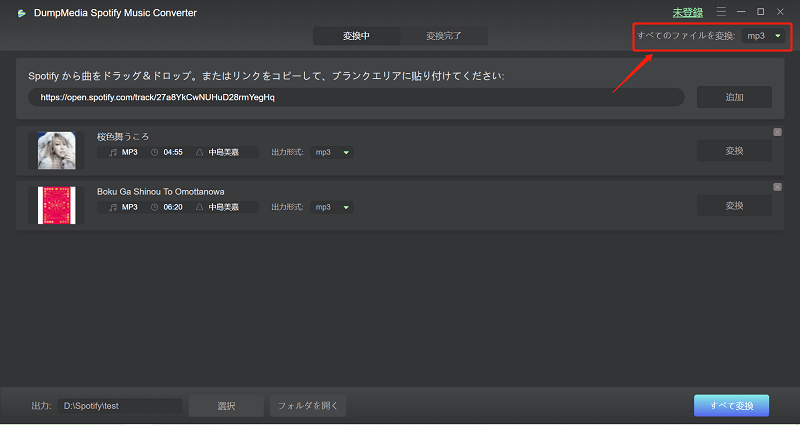
- 「参照」ボタンをクリックして、変換後の保存先フォルダーを選択します。 Spotify 音楽。
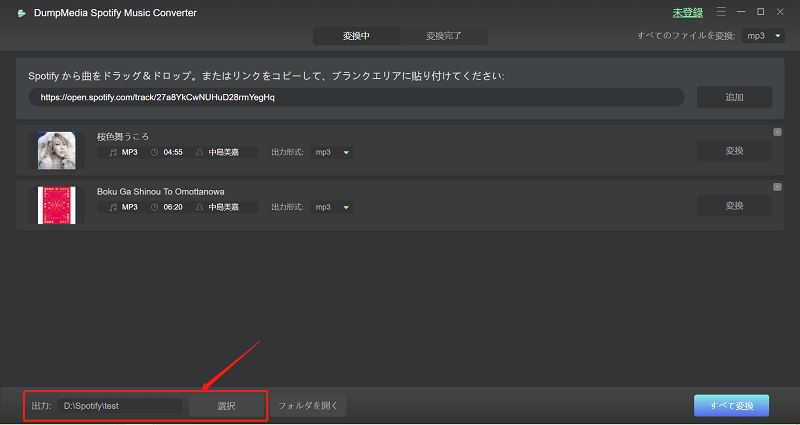
- 「変換」ボタンをクリックして変換プロセスを開始します。 DumpMedia 選択したファイルの変換が開始されます Spotify 選択した出力形式にトラックします。 変換の進行状況をリアルタイムで監視できます。

- 変換が完了すると、変換されたファイルを見つけることができます。 Spotify 選択した出力フォルダーに音楽ファイルが保存されます。
これで、正常に変換およびダウンロードされました。 Spotify を使用してトラックを追跡します DumpMedia Spotify 音楽コンバーター。 これらの変換されたファイルを任意のデバイスに転送して、お気に入りを楽しむことができます Spotify 音楽をオフラインで、制限なしで Spotify プラットフォームを提供します。
パート4:結論
転送 Spotify Amazon Music にプレイリストを追加すると、音楽コレクションを統合し、時間を節約し、厳選されたプレイリストを保存できるという利点があります。
DumpMedia Spotify Music Converter は、変換とダウンロードのための簡単かつ効率的なソリューションを提供します Spotify 音楽。 オプションを検討し、要件を評価し、ニーズに最も適した方法を選択してください。 活用してください DumpMedia Spotify プロセスを簡素化し、お気に入りを楽しむための Music Converter Spotify Amazon Music のトラックを手間なくお楽しみいただけます。
無料ダウンロード
無料ダウンロード